Dlaczego to ważne?
Dzięki takiemu podejściu system staje się bardziej elastyczny i łatwy w utrzymaniu. Zamiast tworzyć oddzielne narzędzia dla każdej kategorii danych, wykorzystujemy jedną, uniwersalną transakcję. To oszczędza czas i zasoby, a jednocześnie zapewnia spójność danych w całym systemie. Ponadto, dodanie nowego typu cechy wymaga jedynie zdefiniowania nowego kodu PRX, co jest znacznie prostsze niż tworzenie nowej transakcji.
Transakcja pozwalająca na wyświetlanie listy cech, i ich edycję. Uniwersalność transakcji x_cecha.aspx polega na tym, że za jej pomocą można obsługiwać cechy dla każdego rodzaju dokumentu czy kartoteki w systemie.
Poniższa tabela zawiera zestawienie kodów PRX z opisem jakiego rodzaju cechy są kodowane dla poszczególnych elementów systemu. Kod PRX to unikalny identyfikator pozwalający na odróżnienie jakiego rodzaju cechy są rejestrowane.
| PRX | Opis |
| CD1 | Cechy zamówienia |
| CD2 | Dane firmy do wydruku |
| CD3 | Cechy dokumentów poziom III |
| CEC | Skorowidz cech |
| CKL | Cechy klientów |
| CKO | Cechy kontrahentów |
| CKS | Data kontaktu |
| CPO | Cechy pojazdów |
| CPW | Cechy dokumentów przyjęć PW |
| CPZ | Cechy dokumentów przyjęć PZ |
| CRE | Cechy dokumentów reklamacyjnych |
| CRW | Cechy dokumentów wydań RW |
| CTO | Cechy towarów |
| CWZ | Cechy dokumentów wydań WZ |
| CZP | Cechy dokumentów zleceń przyjęć ZPZ |
| CZW | Cechy dokumentów zleceń wydań ZWZ |
Przykładowo skorowidz cech klientów CKL
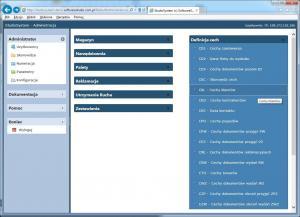
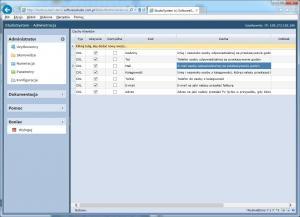
W efekcie podczas edycji kartoteki klienta w zakładce CECHY, mamy wyświetloną transakcję x_cecha.aspx, która wyświetla listę cech dla danego klienta.
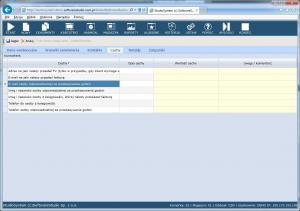
Parametry transakcji x_cecha.aspx
| prx | kod PRX z tabeli zdefiniowanych w systemie, np. CKL |
| caption | opis wyświetlany jako tytuł cechy, np. KONTRAHENT |
| edycja | parametr pozwala sterować czy kolumny z wartościami można edytować (domyślnie TAK) czy też ma być dostępny wyłącznie odczyt, brak edycji. Wartość parametru podaje się jako 0 – brak edycji, 1 – zezwolona edycja |
| grupuj | dodanie parametru grupuj=KOD1 powoduje że zdefiniowane cechy są grupowane wg kolumny KOD1 |
| refno | ostatni parametr, identyfikujący wiersz tabeli bazy SQL, nadawany automatycznie w momencie edycji kartoteki czy dokumentu |
| rok | opcjonalny parametr, identyfikujący cechy wg dodatkowego wyróżnika jakim jest ROK. Pozwala definiować różne wartości cech w zależności od wybranego roku. Można uruchamiać wskazując rok bezpośrednio w wywołaniu transakcji lub wykorzystując pośrednio transakcję x_run.aspx |
przykład definicji parametrów w administratorze programu:
x_cecha.aspx?prx=CKL&caption=Kontrahent&refno=
przykład uruchomienia transakcjiw programie:
x_cecha.aspx?prx=CKL&caption=Kontrahent&refno=3169075816381
przykład uruchamiania transakcji z opcją grupowania zdefiniowanych parametrów wg kolumny KOD1
W administratorze w sekcji CECHY definiujemy dla danej grupy cech
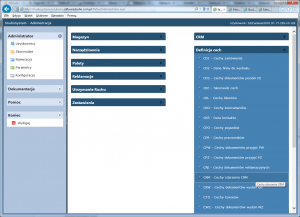
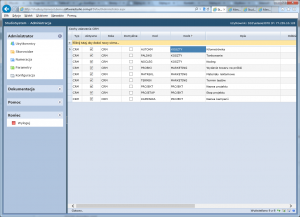
W efekcie po uruchomieniu transakcji
/role_sys/x_cecha.aspx?prx=CRM&grupuj=KOD1&caption=Zdarznie CRM&refno=
Wyświetlona zostanie lista pogrupowana:
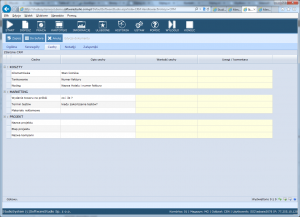
Cechy odczytywane dynamicznie
Przekazując do uruchamianej transakcji x_cecha.aspx zestaw odpowiednich parametrów możemy spowodować, że zostaną załadowane cechy w zależności od tego kontekstu w jakim znajduje się dany dokument. Przykładowo chcemy za pomocą jednej konfiguracji wywołać różne rodzaje cech w zależności do typu dokumentu magazynowego, a więc inne cechy dla dokumentu PZ, PZB czy WZ. Informacja o typie dokumentu zapisana jest w tabeli dpmag w kolumnie typdok.
Uwaga: kod cechy w tym wypadku musi odpowiadać zawartości ze wskazanego pola poprzedzonego literą C. A więc kod dla cechy dokumentów PZ oznaczony jest jako CPZ, kod dla kodów PZB oznaczony będzie analogicznie CPZB.
Wywołanie transakcji
Uruchomienie transakcji wymaga podania następujących parametrów:
- tabela – określa nazwę tabeli skąd ma być pobrana informacja np. dpmag
- kolumna – określa nazwę kolumny w tabeli tabela np. typdok
- kolumnarefno – wskazuje jak się nazywa kolumna identyfikująca wiersz w tabeli np. refno
- refno= – automatycznie zostanie dodany unikalny numer referencyjny wiersza tabeli
przykładowo: tabela=dpmag&kolumna=typdok&kolumnarefno=refno&refno=
Spowoduje odczytanie wartości z kolumny TYPDOK w tabeli DPMAG i uzycie tej wartości poprzedzonej literą C jako kodu dla wybranej cechy.

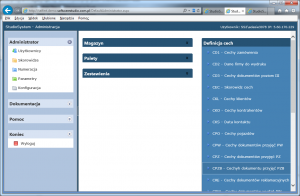
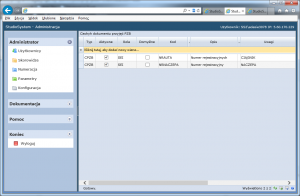
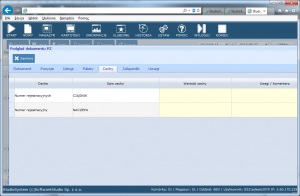
Na tej zasadzie można odczytywać różne cechy dla różnych wartości np. inne dla kontrahentów oznaczonych kodem róznymi kodami PRX czy STATUSem, inne cechy dla asortymentów wg magazynów czy grup towarowych.
Widoczność kolumn
Uruchamiając transakcję x_cecha.aspx możemy przekazać kilka dodatkowych parametrów pozwalających wpływać na widoczność kolumn w tabeli. Nazwa parametru to pisane małymi literami nazwa kolumny tabeli wyświetlana po najechaniu myszką na nagłówek tabeli. Zaczynając od lewej strony tabeli mamy więc kolejno kolumny:
- PARAMETR – cecha
- XUWAGI – Opis cechy
- AKTYWNE – brak nagłówka kolumny, pozwala na wprowadzanie wartości TAK/NIE za pomocą checkbox
- WARTOSC – wartość cechy
- UWAGI – Uwagi / komentarz
Widoczność poszczególnych kolumn to parametr = 1 dla widocznej kolumny lub parametr=0 dla ukrytej
przykładowo:
role_sys/x_cecha.aspx?prx=CKL&aktywne=1&xuwagi=0&uwagi=0&refno=
spowoduje ukrycie kolumn 2 (xuwagi) i ostatniej uwagi, gdyż mają przypisaną wartość 0
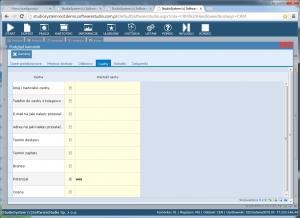
Powyższa metoda nie jest zalecana, do konfiguracji kolumn w tabeli zaleca się konfigurację skorowidza C00 wg poniższego opisu.
Ustawienia tabeli
Istnieje możliwość zmian ustawień tabeli cech za pomocą skorowidza z kodem prx=C00 (C zero zero)
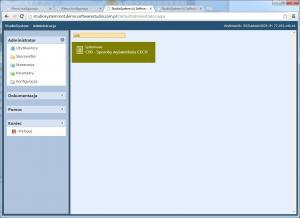
W skorowidzu C00 definiujemy pozycje dotyczące kolumn tabeli w transakcji x_cecha.aspx, jeżeli kolumn nie ma to przyjmowane są ustawienia domyślne tabeli.
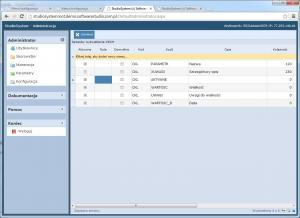
Przykładowo zdefiniowaliśmy dla cech z kodem CKL kilka pozycji:
- Kolumna AKTYWNE – oznacza czy dana kolumna w tabeli cech będzie wyświetlana czy ukrywana
- KOD – nazwa cechy dla której definiujemy kolumny tabeli, np. CKL – cechy kontrahenta
- KOD1 – nazwa kolumny tabeli cechy, jeżeli podamy nieistniejącą nazwę to ustawienia zostaną zignorowane, dopuszczalne wartości:
- PARAMETR – pierwsza kolumna z nazwą cechy
- XUWAGI – druga kolumna z opisem szczegółowym danej cechy
- AKTYWNE – kolumna domyślnie niewidoczna, pozwala zapisywać informacje na zasadzie TAK/NIE
- WARTOŚĆ – domyślna kolumna pozwalająca wpisać wartość danej cechy
- UWAGI – dodatkowa kolumna na wpisanie dowolnego opisu do wartości cechy
- WARTOSC_D – kolumna domyślnie niewidoczna pozwala na wpisywanie wartości typu data lub skorzystanie z kalendarza
- WARTOSC_I – kolumna numeryczna do wprowadzania wartości całkowitych
- WARTOSC_F – kolumna numeryczna do wprowadzania dowolnych wartości numerycznych – zmiennoprzecinkowa
- WARTOSC_N – kolumna numeryczna do wprowadzania wartości stałych typu N15,2
- OPIS – jeżeli podamy tekst to będzie on wyświetlany jako nagłówek w tabeli cech, kolumna pusta oznacza wyświetlenie domyślnej nazwy kolumny
- KOLEJNOŚĆ – jeżeli wartość jest większa od zera to wykorzystywana jest do ustawienia szerokości kolumny, wartość zero oznacza ustawienie domyślne tabeli cech,
Uruchomienie transakcji dla typu cech CKL z tak ustawionymi parametrami powoduje wyświetlenie okna:
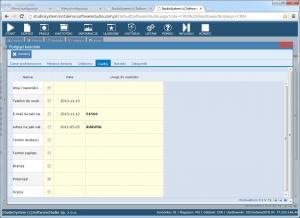
Zmieniamy ustawienia w następujący sposób:
włączamy wszystkie kolumny jako AKTYWNE na tak, zmieniamy szerokość pierwszej kolumny (kod1=PARAMETR, kolejność = 250),
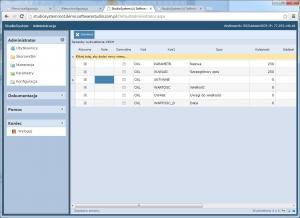
w efekcie otrzymamy okno z tabelą:
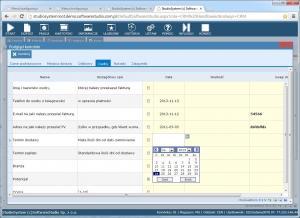
Kolumny numeryczne
Kolejny przykład pozwala włączać kolumny numeryczne w tabeli cech, zmieniamy ustawienia konfiguracji skorowidza C00 dla pozycji CKL w następujący sposób:
- ustawiamy jako nieaktywne pozycje XUWAGI oraz UWAGI
- Dodajemy kolumnę WARTOSC_I z opisem Ilość sztuk i szerokość 80
- Dodajemy kolumnę WARTOSC_F z opisem Cena i szerokość 80
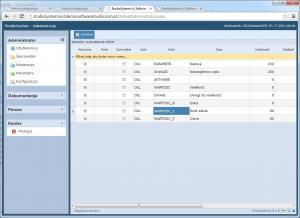
W efekcie mamy tabelę cech z kolumnami numerycznymi do wpisania ilości całkowitych oraz ceny
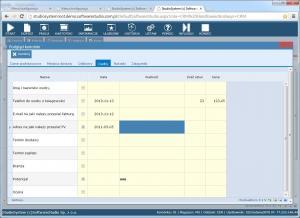
UWAGA: odczyt parametrów oraz wartości cech filtrowany jest zawsze per rola systemowa użytkownika, dlatego należy uzupełniać tę informację ustawiając skorowidze.
Cechy rocznie
Wywołując transakcję x_cecha.aspx z parametrem rok=RRRR dodajemy warunek filtrowania cech wg podanego jako RRRR roku. Znajduje to zastosowanie gdy chcemy aby wartości cech różniły się w zależności od roku. Przykładem zastosowania jest wydzielenie informacji o planach sprzedaży na poszczególny rok.
Definiujemy cechę CPS1 (cecha plan sprzedaży 1) zawierające definicje 12 miesięcy roku w następujący sposób:
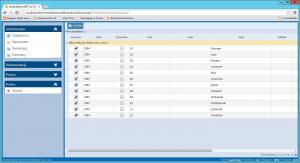
oraz ustawiamy wygląd za pomocą skorowidza C00
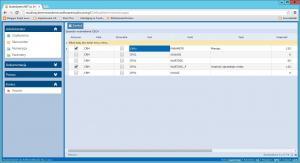
Ustawiamy w programie uruchomienie transakcji x_run.aspx dla przycisku PLAN SPRZEDAŻY
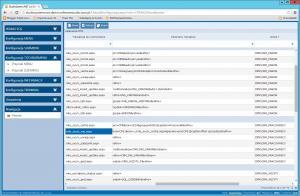
role_sys/x_run.aspx
i podajemy parametry: kod=CPS1&run=../role_sys/x_cecha.aspx¶ms=prx|CPS1$caption|Plan sprzedaży&refno=
gdzie:
kod- unikalny symbol nazwy skorowidza RUN który definiuje kontrolki do wyświetlenia
run – wskazuje jaka transakcja ma być uruchomiona
params – przekazuje stałe parametry do uruchamianej transakcji „run”
refno – przekazuje unikalny identyfikator wiersza tabeli dla którego uruchamiamy transakcję.
W efekcie w module CRM kartoteka handlowca pozwala nam uruchomić transakcję (x_run.aspx), która zapyta o rok a po jego podaniu uruchomi transakcję docelową x_cecha.aspx przekując wartość roku.
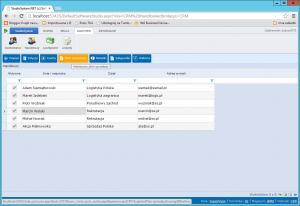
Wyświetla się transakcja x_run z pytaniem o rok
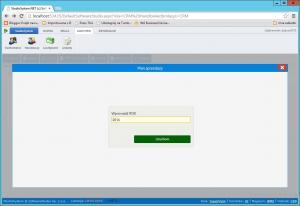
i w efekcie uruchamiana jest transakcja x_cecha dla ROK 2014, pozwalająca na wpisanie planów sprzedaży
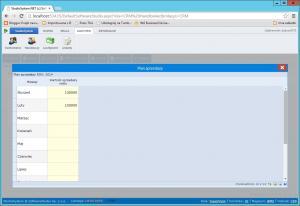
jeżeli uruchomimy i podamy inny rok np. 2015 będziemy mogli wpisać wartość planów sprzedaży na rok 2015.
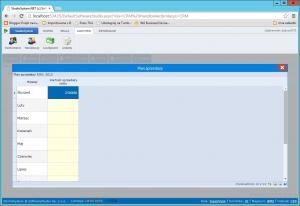
Jak zorganizować transport w magazynie?
Transport w magazynie jest kluczowym elementem efektywnego zarządzania. Transport magazynowy wymaga odpowiedniego planowania i koordynacji. System transportu wewnętrznego powinien być dostosowany do specyfiki magazynu. Właściwa organizacja transportu wpływa na szybkość realizacji zamówień. Optymalizacja tras transportowych pozwala na oszczędność czasu i zasobów.
Jak prawidłowo przyjmować palety?
Proces przyjmowania palet wymaga szczególnej uwagi i dokładności. Przyjecie palet musi być poprzedzone kontrolą jakościową. Każda paleta powinna zostać zweryfikowana pod kątem uszkodzeń. System ewidencji palet pomaga w zarządzaniu ich obiegiem. Prawidłowe oznaczenie palet usprawnia proces magazynowania.
Jak znaleźć informacje w stopce?
Stopka strony zawiera istotne informacje kontaktowe i prawne. Stopka programu udostępnia dane o producencie oprogramowania. W stopce znajdują się również linki do regulaminów i polityki prywatności. Sekcja ta zawiera informacje o prawach autorskich. Stopka jest miejscem, gdzie można znaleźć dane kontaktowe do wsparcia technicznego.
Jak modyfikować dokumenty PZ?
Modyfikacja dokumentów PZ jest ważnym elementem pracy w magazynie. Modyfikacja dokumentu PZ pozwala na wprowadzanie niezbędnych korekt. System umożliwia edycję danych w dokumencie przyjęcia zewnętrznego. Każda zmiana jest rejestrowana w historii dokumentu. Możliwość modyfikacji dokumentów zwiększa elastyczność zarządzania magazynem.








